- Slider滑动输入条
- 何时使用
- 代码演示
- API
- 方法
Slider滑动输入条
滑动型输入器,展示当前值和可选范围。
何时使用
当用户需要在数值区间/自定义区间内进行选择时,可为连续或离散值。
代码演示
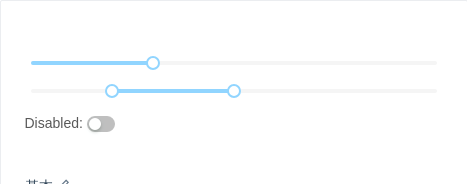
基本
基本滑动条。当 range 为 true 时,渲染为双滑块。当 disabled 为 true 时,滑块处于不可用状态。
import { Slider, Switch } from 'antd';class Demo extends React.Component {state = {disabled: false,};handleDisabledChange = disabled => {this.setState({ disabled });};render() {const { disabled } = this.state;return (<div><Slider defaultValue={30} disabled={disabled} /><Slider range defaultValue={[20, 50]} disabled={disabled} />Disabled: <Switch size="small" checked={disabled} onChange={this.handleDisabledChange} /></div>);}}ReactDOM.render(<Demo />, mountNode);
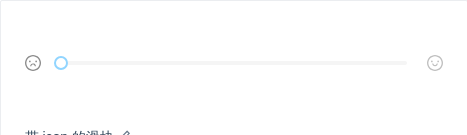
带 icon 的滑块
滑块左右可以设置图标来表达业务含义。
import { Slider, Icon } from 'antd';class IconSlider extends React.Component {state = {value: 0,};handleChange = value => {this.setState({ value });};render() {const { max, min } = this.props;const { value } = this.state;const mid = ((max - min) / 2).toFixed(5);const preColor = value >= mid ? '' : 'rgba(0, 0, 0, .45)';const nextColor = value >= mid ? 'rgba(0, 0, 0, .45)' : '';return (<div className="icon-wrapper"><Icon style={{ color: preColor }} type="frown-o" /><Slider {...this.props} onChange={this.handleChange} value={value} /><Icon style={{ color: nextColor }} type="smile-o" /></div>);}}ReactDOM.render(<IconSlider min={0} max={20} />, mountNode);
.icon-wrapper {position: relative;padding: 0px 30px;}.icon-wrapper .anticon {position: absolute;top: -2px;width: 16px;height: 16px;line-height: 1;font-size: 16px;color: rgba(0, 0, 0, 0.25);}.icon-wrapper .anticon:first-child {left: 0;}.icon-wrapper .anticon:last-child {right: 0;}
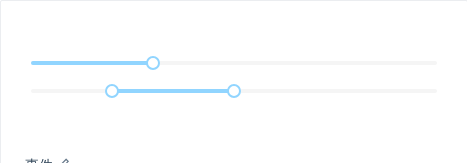
事件
当 Slider 的值发生改变时,会触发 onChange 事件,并把改变后的值作为参数传入。在 onmouseup 时,会触发 onAfterChange 事件,并把当前值作为参数传入。
import { Slider } from 'antd';function onChange(value) {console.log('onChange: ', value);}function onAfterChange(value) {console.log('onAfterChange: ', value);}ReactDOM.render(<div><Slider defaultValue={30} onChange={onChange} onAfterChange={onAfterChange} /><Sliderrangestep={10}defaultValue={[20, 50]}onChange={onChange}onAfterChange={onAfterChange}/></div>,mountNode,);
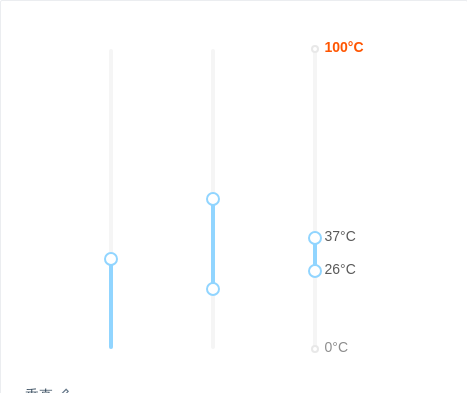
垂直
垂直方向的 Slider。
import { Slider } from 'antd';const style = {float: 'left',height: 300,marginLeft: 70,};const marks = {0: '0°C',26: '26°C',37: '37°C',100: {style: {color: '#f50',},label: <strong>100°C</strong>,},};ReactDOM.render(<div style={{ height: 300 }}><div style={style}><Slider vertical defaultValue={30} /></div><div style={style}><Slider vertical range step={10} defaultValue={[20, 50]} /></div><div style={style}><Slider vertical range marks={marks} defaultValue={[26, 37]} /></div></div>,mountNode,);
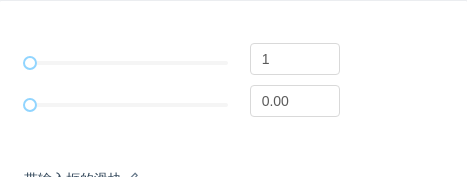
带输入框的滑块
和 数字输入框 组件保持同步。
import { Slider, InputNumber, Row, Col } from 'antd';class IntegerStep extends React.Component {state = {inputValue: 1,};onChange = value => {this.setState({inputValue: value,});};render() {const { inputValue } = this.state;return (<Row><Col span={12}><Slidermin={1}max={20}onChange={this.onChange}value={typeof inputValue === 'number' ? inputValue : 0}/></Col><Col span={4}><InputNumbermin={1}max={20}style={{ marginLeft: 16 }}value={inputValue}onChange={this.onChange}/></Col></Row>);}}class DecimalStep extends React.Component {state = {inputValue: 0,};onChange = value => {if (Number.isNaN(value)) {return;}this.setState({inputValue: value,});};render() {const { inputValue } = this.state;return (<Row><Col span={12}><Slidermin={0}max={1}onChange={this.onChange}value={typeof inputValue === 'number' ? inputValue : 0}step={0.01}/></Col><Col span={4}><InputNumbermin={0}max={1}style={{ marginLeft: 16 }}step={0.01}value={inputValue}onChange={this.onChange}/></Col></Row>);}}ReactDOM.render(<div><IntegerStep /><DecimalStep /></div>,mountNode,);
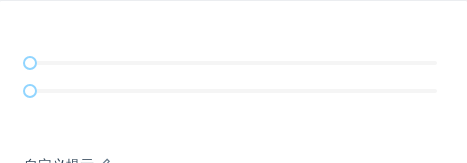
自定义提示
使用 tipFormatter 可以格式化 Tooltip 的内容,设置 tipFormatter={null},则隐藏 Tooltip。
import { Slider } from 'antd';function formatter(value) {return `${value}%`;}ReactDOM.render(<div><Slider tipFormatter={formatter} /><Slider tipFormatter={null} /></div>,mountNode,);
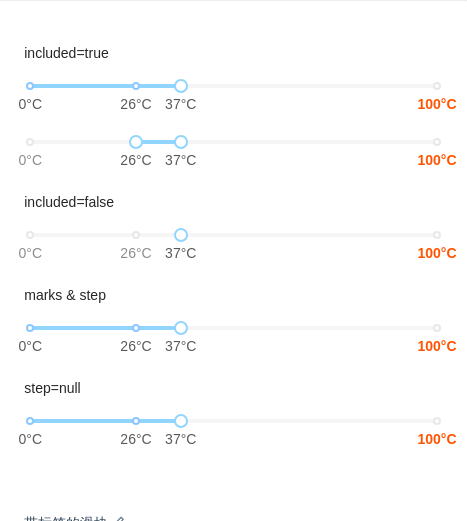
带标签的滑块
使用 marks 属性标注分段式滑块,使用 value / defaultValue 指定滑块位置。当 included=false 时,表明不同标记间为并列关系。当 step=null 时,Slider 的可选值仅有 marks 标出来的部分。
import { Slider } from 'antd';const marks = {0: '0°C',26: '26°C',37: '37°C',100: {style: {color: '#f50',},label: <strong>100°C</strong>,},};ReactDOM.render(<div><h4>included=true</h4><Slider marks={marks} defaultValue={37} /><Slider range marks={marks} defaultValue={[26, 37]} /><h4>included=false</h4><Slider marks={marks} included={false} defaultValue={37} /><h4>marks & step</h4><Slider marks={marks} step={10} defaultValue={37} /><h4>step=null</h4><Slider marks={marks} step={null} defaultValue={37} /></div>,mountNode,);
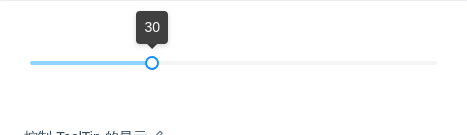
控制 ToolTip 的显示
当 tooltipVisible 为 true 时,将始终显示 ToolTip;反之则始终不显示,即使在拖动、移入时也是如此。
import { Slider } from 'antd';ReactDOM.render(<Slider defaultValue={30} tooltipVisible />, mountNode);
API
| 参数 | 说明 | 类型 | 默认值 |
|---|---|---|---|
| allowClear | 支持清除, 单选模式有效 | boolean | false |
| defaultValue | 设置初始取值。当 range 为 false 时,使用 number,否则用 [number, number] | number|number[] | 0 or [0, 0] |
| disabled | 值为 true 时,滑块为禁用状态 | boolean | false |
| dots | 是否只能拖拽到刻度上 | boolean | false |
| included | marks 不为空对象时有效,值为 true 时表示值为包含关系,false 表示并列 | boolean | true |
| marks | 刻度标记,key 的类型必须为 number 且取值在闭区间 [min, max] 内,每个标签可以单独设置样式 | object | { number: string|ReactNode } or { number: { style: object, label: string|ReactNode } } |
| max | 最大值 | number | 100 |
| min | 最小值 | number | 0 |
| range | 双滑块模式 | boolean | false |
| step | 步长,取值必须大于 0,并且可被 (max - min) 整除。当 marks 不为空对象时,可以设置 step 为 null,此时 Slider 的可选值仅有 marks 标出来的部分。 | number|null | 1 |
| tipFormatter | Slider 会把当前值传给 tipFormatter,并在 Tooltip 中显示 tipFormatter 的返回值,若为 null,则隐藏 Tooltip。 | Function|null | IDENTITY |
| value | 设置当前取值。当 range 为 false 时,使用 number,否则用 [number, number] | number|number[] | |
| vertical | 值为 true 时,Slider 为垂直方向 | Boolean | false |
| onAfterChange | 与 onmouseup 触发时机一致,把当前值作为参数传入。 | Function(value) | NOOP |
| onChange | 当 Slider 的值发生改变时,会触发 onChange 事件,并把改变后的值作为参数传入。 | Function(value) | NOOP |
| tooltipVisible | 值为true时,Tooltip 将会始终显示;否则始终不显示,哪怕在拖拽及移入时。 | Boolean |
方法
| 名称 | 描述 |
|---|---|
| blur() | 移除焦点 |
| focus() | 获取焦点 |
